Tutorial: Configuración de Zscaler Two para el aprovisionamiento automático de usuarios
En este tutorial aprenderá a configurar Microsoft Entra ID para aprovisionar y desaprovisionar automáticamente usuarios o grupos en Zscaler Two.
Nota:
En este tutorial se describe un conector que se basa en el servicio de aprovisionamiento de usuarios de Microsoft Entra. Para obtener información importante acerca de lo que hace este servicio y de su funcionamiento, así como ver las respuestas proporcionadas a las preguntas que se realizan con más frecuencia al respecto, consulte Automatización del aprovisionamiento y desaprovisionamiento de usuarios para aplicaciones SaaS con Microsoft Entra ID.
Requisitos previos
Para completar los pasos que describen en este tutorial, necesitará lo siguiente:
- Un inquilino de Microsoft Entra.
- Un inquilino de Zscaler Two.
- Una cuenta de usuario de Zscaler Two con permisos de administrador.
Nota:
La integración del aprovisionamiento de Microsoft Entra usa SCIM API de Zscaler Two, que está disponible para cuentas Enterprise.
Incorporación de Zscaler Two desde la galería
Antes de configurar Zscaler Two para el aprovisionamiento automático de usuarios con Microsoft Entra ID, es preciso agregar Zscaler Two desde la galería de aplicaciones de Microsoft Entra a la lista de aplicaciones SaaS administradas.
- Inicie sesión en el Centro de administración de Microsoft Entra como Administrador de aplicaciones en la nube.
- Vaya a Identidad>Aplicaciones>Aplicaciones empresariales>Nueva aplicación.
- En la sección Agregar desde la galería, escriba Zscaler Two en el cuadro de búsqueda.
- Seleccione Zscaler Two en el panel de resultados y agregue la aplicación. Espere unos segundos mientras la aplicación se agrega al inquilino.
Asignación de usuarios a Zscaler Two
Para que los usuarios de Microsoft Entra puedan usar determinadas aplicaciones es preciso que se les asigne acceso a ellas. En el contexto del aprovisionamiento automático de usuarios solo se sincronizan los usuarios o grupos que se han asignado a una aplicación en Microsoft Entra ID.
Antes de configurar y habilitar el aprovisionamiento automático de usuarios, debe decidir qué usuarios o grupos de Microsoft Entra ID necesitan acceder a Zscaler Two. Una vez que lo haya decidido, puede asignar dichos usuarios a Zscaler Two siguiendo las instrucciones de Asignación de un usuario o un grupo a una aplicación empresarial.
Sugerencias importantes para asignar usuarios a Zscaler Two
Se recomienda asignar primero un usuario individual de Microsoft Entra a Zscaler Two para probar la configuración del aprovisionamiento automático de usuarios. Puede asignar otros usuarios y grupos más adelante.
Al asignar un usuario a Zscaler Two, es preciso seleccionar un rol específico de la aplicación válido (si está disponible) en el cuadro de diálogo de asignación. Los usuarios con el rol de Acceso predeterminado quedan excluidos del aprovisionamiento.
Configuración del aprovisionamiento automático de usuarios
En esta sección se le guía por los pasos necesarios a fin de configurar el servicio de aprovisionamiento de Microsoft Entra para crear, actualizar y deshabilitar usuarios y grupos en Zscaler Two en función de las asignaciones de usuarios o grupos de Microsoft Entra ID.
Sugerencia
También puede habilitar el inicio de sesión único basado en SAML en Zscaler Two. Si lo hace, siga las instrucciones del Tutorial del inicio de sesión único de Zscaler Two. El inicio de sesión único puede configurarse independientemente del aprovisionamiento automático de usuarios, pero las dos características se complementan entre sí.
Nota:
Cuando se aprovisionan o se desaprovisionan usuarios y grupos, se recomienda reiniciar el aprovisionamiento periódicamente para garantizar que las pertenencias a grupos se actualicen correctamente. Al ejecutar un reinicio, el servicio tendrá que evaluar de nuevo todos los grupos y actualizar las pertenencias.
Inicie sesión en el Centro de administración de Microsoft Entra como Administrador de aplicaciones en la nube.
Vaya a Identidad>Aplicaciones>Aplicaciones empresariales>Zscaler Two.
Seleccione la pestaña Provisioning (Aprovisionamiento):
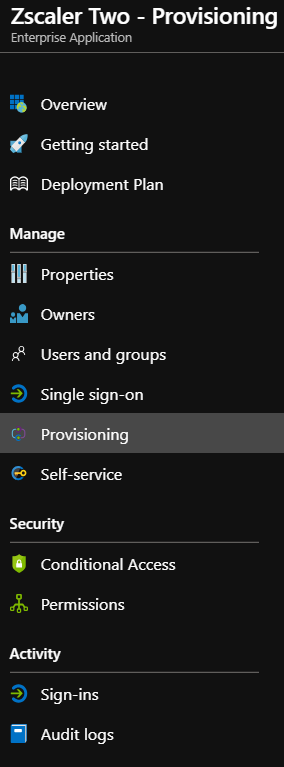
En Provisioning Mode (Modo de aprovisionamiento), seleccione Automatic (Automático):

En la sección Admin Credentials (Credenciales de administrador), especifique los valores de Tenant URL (URL de inquilino) y Secret Token (Token secreto) de la cuenta de Zscaler Two, como se describe en el paso siguiente.
Para obtener los valores de Tenant URL (URL de inquilino) y Secret Token, (Token secreto) vaya a Administration>Authentication Settings (Administración > Configuración de autenticación) en el portal de Zscaler Two y seleccione SAML en Authentication Type (Tipo de autenticación):
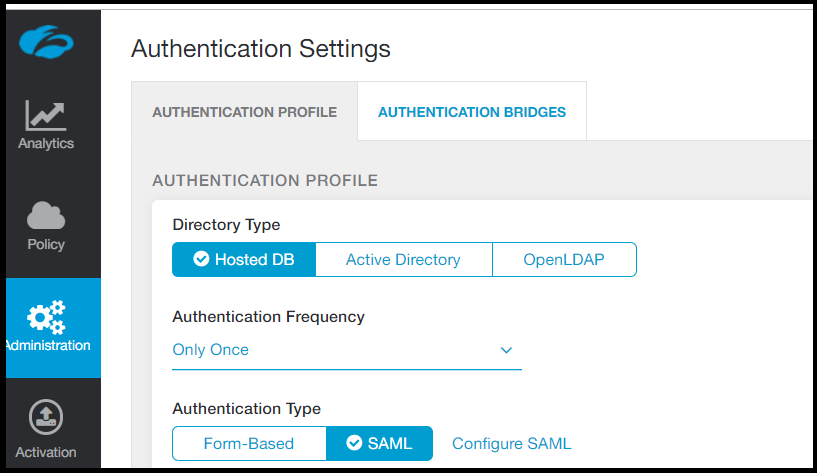
Seleccione Configure SAML (Configurar SAML) para abrir la ventana Configure SAML (Configurar SAML):
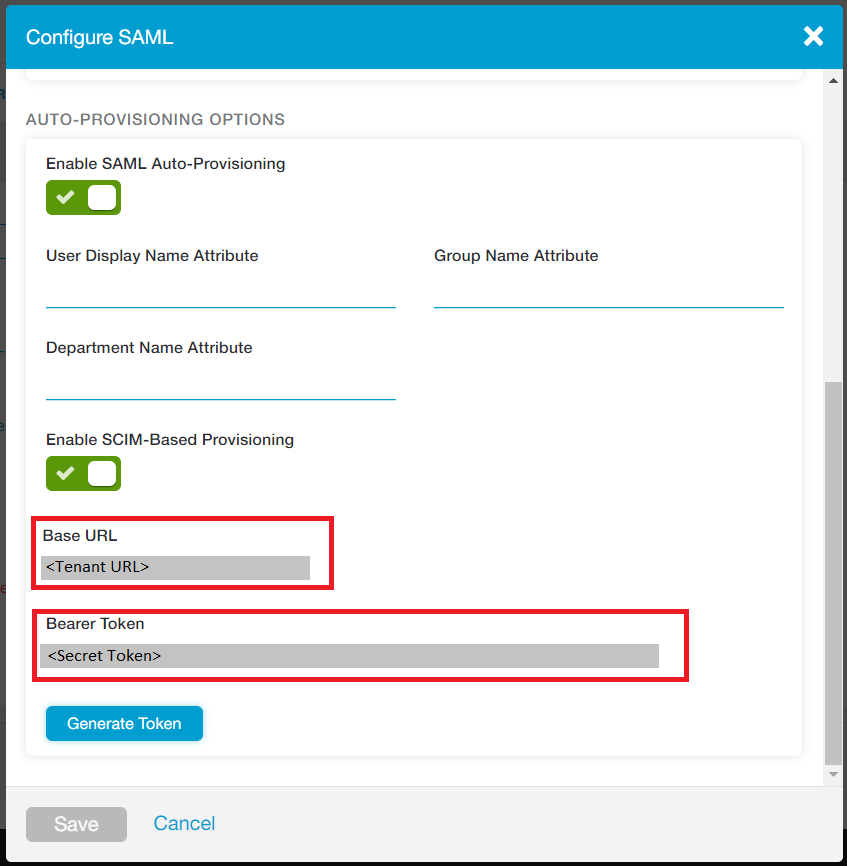
Seleccione Enable SCIM-Based Provisioning (Habilitar aprovisionamiento basado en SCIM) y copie los valores de Base URL (URL Base) y Bearer Token (Token de portador) y, después, guarde la configuración. En Azure Portal, pegue el valor de Base URL (URL Base) en el cuadro URL de inquilino y el valor de Bearer Token (Token de portador) en el cuadro Token secreto.
Después de especificar los valores de los cuadros URL de inquilino y Token secreto, seleccione Probar conexión para asegurarse de que Microsoft Entra ID puede conectarse a Zscaler Two. Si la conexión no se establece, asegúrese de que la cuenta de Zscaler Two tiene permisos de administrador e inténtelo de nuevo.

En el cuadro Notification Email (Dirección de correo electrónico para notificaciones), escriba la dirección de correo electrónico de la persona o grupo que deben recibir las notificaciones de error de aprovisionamiento. Seleccione Send an email notification when a failure occurs (Enviar una notificación por correo electrónico cuando se produzca un error):

Seleccione Guardar.
En la sección Asignaciones, seleccione Sincronizar usuarios de Microsoft Entra con Zscaler Two.
Revise los atributos de usuario que se sincronizan entre Microsoft Entra ID y Zscaler Two en la sección Asignación de atributos. Los atributos seleccionados como propiedades de Coincidencia se usan para buscar coincidencias con las cuentas de usuario de Zscaler Two con el objetivo de realizar operaciones de actualización. Para confirmar los cambios, seleccione Guardar.
Atributo Tipo Compatible con el filtrado Requerido por Zscaler Two userName String ✓ ✓ externalId String ✓ active Boolean ✓ name.givenName String name.familyName String DisplayName String ✓ urn:ietf:params:scim:schemas:extension:enterprise:2.0:User:department String ✓ En la sección Asignaciones, seleccione Sincronizar grupos de Microsoft Entra con Zscaler.
Revise los atributos de grupo que se sincronizan entre Microsoft Entra ID y Zscaler Two en la sección Asignación de atributos. Los atributos seleccionados como propiedades de Matching (Coincidencia) se usan para buscar coincidencias con los grupos de Zscaler Two para las operaciones de actualización. Para confirmar los cambios, seleccione Guardar.
Atributo Tipo Compatible con el filtrado Requerido por Zscaler Two DisplayName String ✓ ✓ members Referencia externalId String ✓ Para configurar filtros de ámbito, consulte las instrucciones del artículo Aprovisionamiento de aplicaciones basado en atributos con filtros de ámbito.
A fin de habilitar el servicio de aprovisionamiento de Microsoft Entra para Zscaler Two, cambie el Estado de aprovisionamiento a Activado en la sección Configuración:
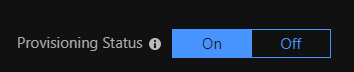
Elija los valores que desee en Scope (Ámbito), en la sección Settings (Configuración), para definir los usuarios o grupos que desea aprovisionar en Zscaler Two:

Cuando esté listo para realizar el aprovisionamiento, seleccione Save (Guardar):

Esta operación inicia la sincronización inicial de todos los usuarios o grupos definidos en Scope (Ámbito) en la sección Settings (Configuración). La sincronización inicial tarda más tiempo que las posteriores, que se producen aproximadamente cada 40 minutos si el servicio de aprovisionamiento de Microsoft Entra está ejecutándose. El progreso se puede supervisar en la sección Synchronization Details (Detalles de la sincronización). También puede seguir los vínculos al informe de actividad de aprovisionamiento, donde se describen todas las acciones que ha realizado el servicio de aprovisionamiento de Microsoft Entra en Zscaler Two.
Para obtener información sobre cómo leer los registros de aprovisionamiento de Microsoft Entra, vea Creación de informes sobre el aprovisionamiento automático de cuentas de usuario.
Recursos adicionales
- Administración del aprovisionamiento de cuentas de usuario para aplicaciones empresariales
- ¿Qué es el acceso a la aplicación y el inicio de sesión único con Microsoft Entra ID?